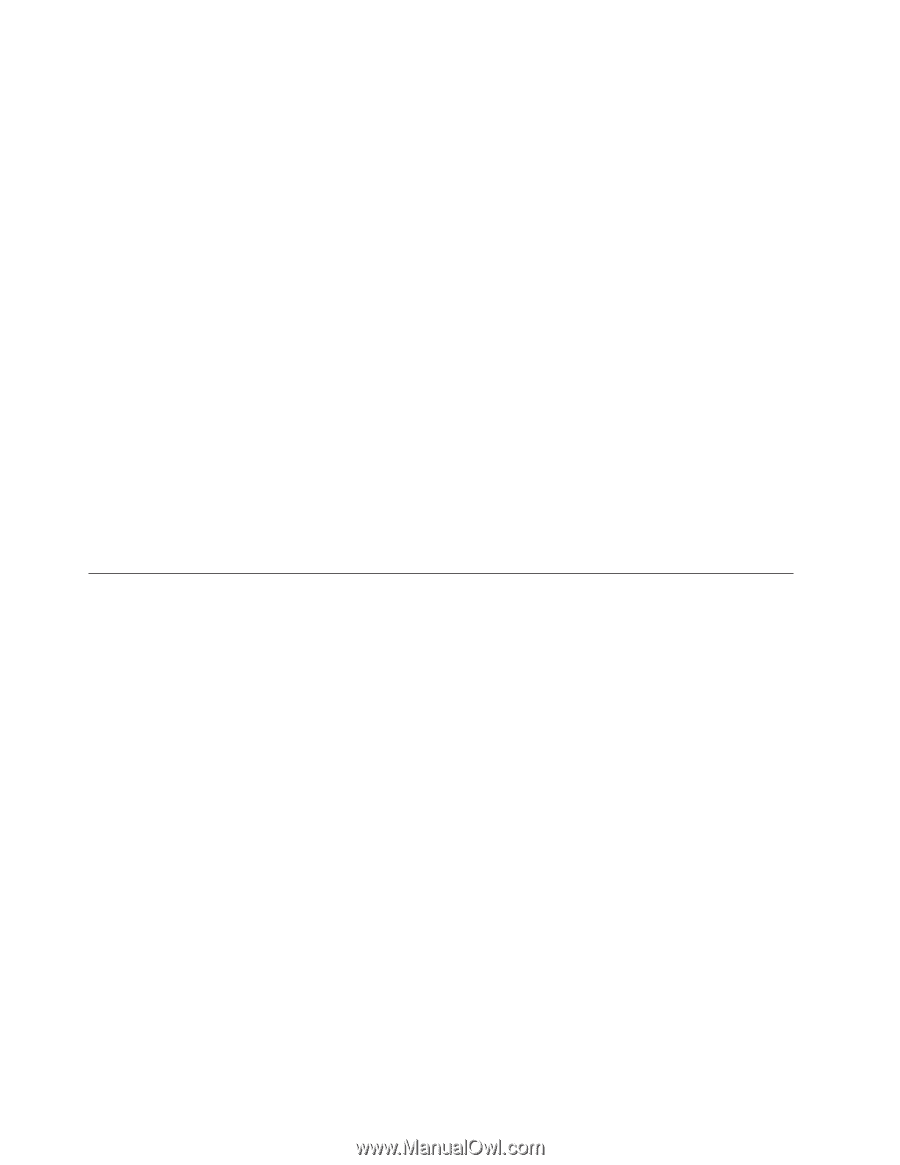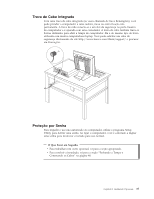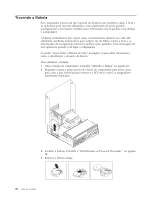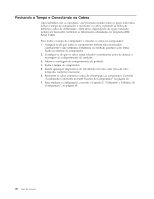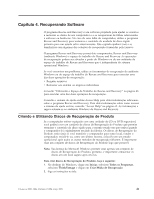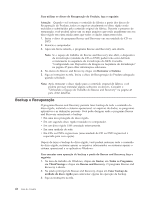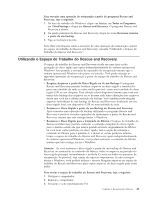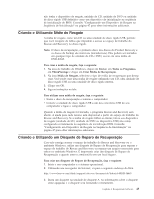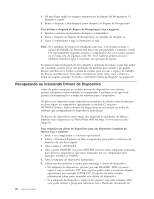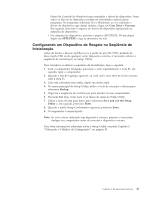Lenovo ThinkCentre M55 (Brazilian Portuguese) User guide - Page 58
Backup, Recuperação
 |
View all Lenovo ThinkCentre M55 manuals
Add to My Manuals
Save this manual to your list of manuals |
Page 58 highlights
Para utilizar os discos de Recuperação do Produto, faça o seguinte: Atenção: Quando você restaura o conteúdo de fábrica a partir dos discos de Recuperação do Produto, todos os arquivos atualmente no disco rígido serão excluídos e substituídos pelo conteúdo original de fábrica. Durante o processo de restauração, você poderá salvar um ou mais arquivos que estão atualmente em seu disco rígido em outra mídia antes que todos os dados sejam removidos. 1. Insira o disco do programa Rescue and Recovery em sua unidade de CD ou DVD. 2. Reinicie o computador. 3. Após um breve retardo, o programa Rescue and Recovery será aberto. Nota: Se o espaço de trabalho do Rescue and Recovery não abrir, o dispositivo de inicialização (unidade de CD ou DVD) poderá não estar definido corretamente na seqüência de inicialização do BIOS. Consulte "Configurando um Dispositivo de Resgate na Seqüência de Inicialização" na página 47 para obter informações adicionais. 4. No menu do Rescue and Recovery, clique em Restaurar o Sistema. 5. Siga as instruções na tela. Insira o disco de Recuperação do Produto adequado quando solicitado. Nota: Após restaurar o disco rígido para o conteúdo original de fábrica, você poderá precisar reinstalar alguns softwares ou drivers. Consulte o "Utilizando o Espaço de Trabalho do Rescue and Recovery" na página 43 para obter detalhes. Backup e Recuperação O programa Rescue and Recovery permite fazer backup de todo o conteúdo do disco rígido, incluindo o sistema operacional, os arquivos de dados, os programas aplicativos e as definições pessoais. Você pode designar onde o programa Rescue and Recovery armazenará o backup: v Em uma área protegida do disco rígido. v Em um segundo disco rígido instalado no computador. v Em um disco rígido USB conectado externamente. v Em uma unidade de rede. v Em CDs ou DVDs regraváveis (uma unidade de CD ou DVD regravável é requerida para essa opção). Depois de fazer o backup do disco rígido, você poderá restaurar todo o conteúdo do disco rígido, restaurar apenas os arquivos selecionados ou restaurar apenas o sistema operacional e os aplicativos Windows. Para executar uma operação de backup a partir do Rescue and Recovery, faça o seguinte: 1. Na área de trabalho do Windows, clique em Iniciar, em Todos os Programas, em ThinkVantage e clique em Rescue and Recovery. O programa Rescue and Recovery é aberto. 2. Na janela principal do Rescue and Recovery, clique em Fazer backup da unidade de disco rígido para selecionar opções de operação de backup. 3. Siga as instruções na tela. 42 Guia do Usuário